Как настроить цели Google Analytics для WordPress
Опубликовано: 2023-02-06Вы хотите отслеживать ключевые показатели, такие как подписки по электронной почте или продажи для вашего сайта?
Если вы хотите, чтобы ваш сайт был успешным, вам нужны подробные показатели, например, какие страницы приносят вам больше всего регистраций, какой источник трафика дает наилучшие результаты и многое другое.
В этой статье мы покажем вам, как настроить цели Google Analytics для вашего сайта WordPress.
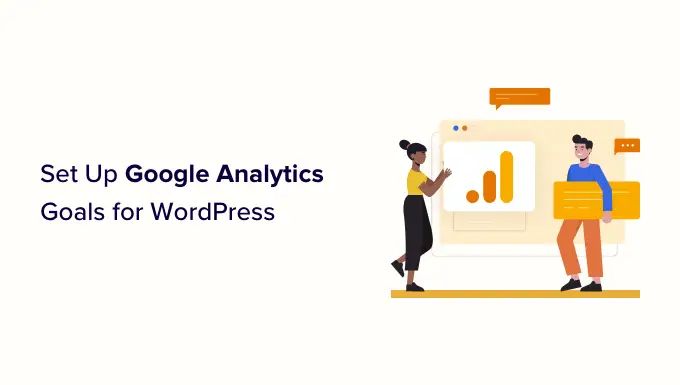
Что такое цели в Google Analytics?
Цели — это действия пользователей, которые вы можете отслеживать с помощью Google Analytics.
Вы можете настроить цели для измерения конверсий, отслеживания продаж, форм регистрации по электронной почте и многого другого.
Все это может помочь вам заработать больше денег в Интернете и повысить конверсию вашего сайта.
Примечание. Google Analytics 4 (GA4) заменяет цели событиями, а 1 июля 2023 г. GA4 заменит текущую Universal Analytics. В этом посте мы покажем вам, как настроить отслеживание событий и целей одновременно с помощью функции двойного отслеживания MonsterInsights, а также как использовать события в самой GA4.
Почему вам нужно создавать хорошие цели в Google Analytics
С помощью целей вы можете узнать всевозможные подробности о вашем сайте. Например:
- Если вы продаете цифровые продукты, вы можете использовать цели, чтобы выяснить, какие источники обеспечивают наибольшие продажи.
- Если вы управляете магазином электронной коммерции, вы можете использовать цели, чтобы увидеть, где клиенты, скорее всего, откажутся от процесса оформления заказа.
- Если вы являетесь личным тренером и ведете фитнес-блог, вы можете использовать цели, чтобы увидеть, какие публикации побуждают потенциальных клиентов заполнить вашу контактную форму.
Создание правильных целей для вашего сайта очень важно. Если у вас есть интернет-магазин, нет особого смысла ставить цель отслеживать, сколько людей посещает вашу страницу «О нас». Вместо этого ваша цель должна заключаться в том, сколько клиентов покупают у вас.
Давайте посмотрим, как настроить цели в Google Analytics. Вот что мы собираемся покрыть. Используйте быстрые ссылки, чтобы сразу перейти к этой части руководства:
Настройка Google Analytics в WordPress с помощью MonsterInsights
Лучший способ настроить Google Analytics — использовать MonsterInsights. Это лучший аналитический плагин для WordPress, который автоматически настраивает отслеживание и экономит много работы.
Во-первых, вам нужно установить и активировать плагин MonsterInsights. Для получения более подробной информации ознакомьтесь с нашим руководством по установке плагина WordPress.
Примечание. Вам потребуется версия плагина Pro или выше, чтобы разблокировать расширенные функции отслеживания и отчеты, такие как отчет об электронной торговле и отчет о конверсиях форм. Существует также версия MonsterInsights Lite, которую вы можете использовать бесплатно для начала работы.
После активации MonsterInsights вы увидите экран приветствия на панели инструментов WordPress. Просто нажмите кнопку «Запустить мастер» и следуйте инструкциям на экране.
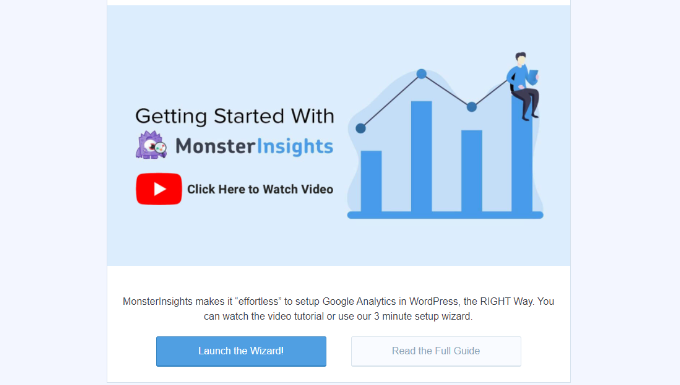
Для получения дополнительной помощи ознакомьтесь с нашими инструкциями по установке Google Analytics на свой сайт с помощью MonsterInsights.
Вы также можете использовать функцию двойного отслеживания для настройки отслеживания Google Analytics 4 (GA4) в WordPress. GA4 — это последняя версия Analytics, которая заменит Universal Analytics 1 июля 2023 года.
После истечения срока вы не сможете отслеживать данные в Universal Analytics, и вам придется начинать с нуля. Вот почему мы рекомендуем перейти на GA4 как можно раньше. Подробнее см. в нашем руководстве по переходу на Google Analytics 4 в WordPress.
Автоматическое отслеживание целей с помощью MonsterInsights
Теперь, когда вы подключили Google Analytics к своему сайту WordPress, вы можете использовать MonsterInsights для автоматической установки целей.
Этот метод рекомендуется для начинающих, поскольку вам не нужно вручную создавать цели, редактировать код и беспокоиться о правильной работе отслеживания.
MonsterInsights помогает отслеживать конверсии, такие как продажи в электронной коммерции, отправка форм, загрузка файлов, переходы по ссылкам, воспроизведение видео и многое другое.
Давайте подробно рассмотрим каждый из них.
Отслеживание конверсии электронной коммерции в WordPress
Хотите узнать, сколько посетителей превращаются в платных клиентов?
В Google Analytics вам нужно будет настроить цели для отслеживания конкретных действий, выполняемых клиентами. Это может быть сложно для новичков и может потребовать редактирования кода отслеживания.
Однако надстройка электронной коммерции MonsterInsights позволяет легко отслеживать данные из магазина WooCommerce. Вы также можете использовать его с MemberPress, LifterLMS, Easy Digital Downloads и другими плагинами для электронной коммерции.
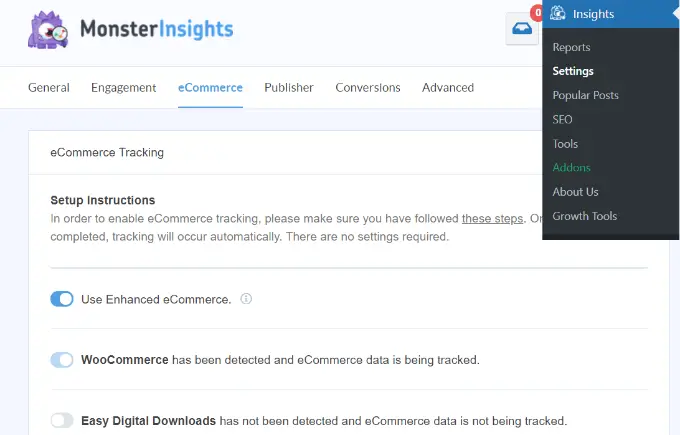
Для получения более подробной информации см. наше пошаговое руководство по настройке отслеживания электронной торговли в WordPress.
Самое приятное то, что вам не нужно изменять код отслеживания. MonsterInsights сделает все остальное за вас.
После настройки отслеживания вы можете перейти в «Статистика» »Отчеты и щелкнуть вкладку «Электронная коммерция», чтобы просмотреть отчет. После того, как у вас будут продажи, это будет выглядеть примерно так:
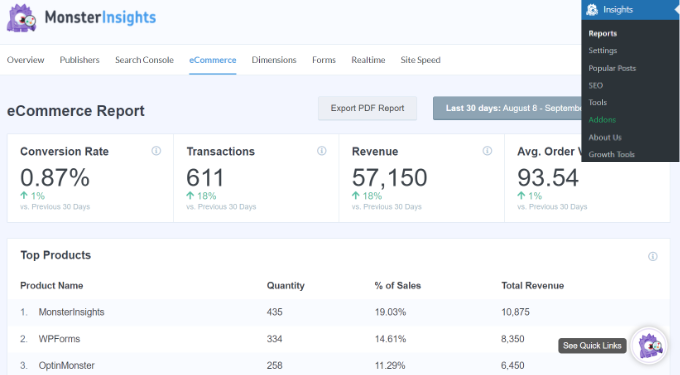
Вам не придется вручную настраивать цели или события для отслеживания конверсий электронной коммерции. Плагин позволит вам увидеть все виды других сведений, таких как ваши основные источники конверсии, общее количество продуктов, добавленных в корзину, и общее количество удаленных из корзины.
Вы даже можете увидеть, сколько дней обычно требуется людям, чтобы совершить покупку, и как часто люди посещают сайт, прежде чем совершить покупку.
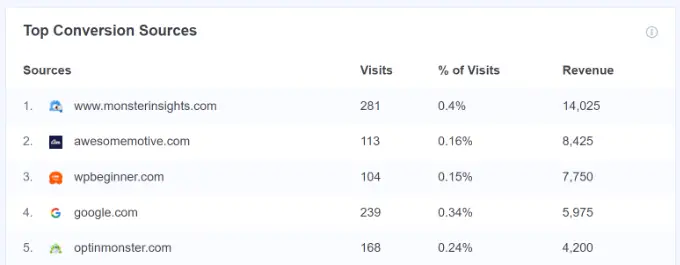
MonsterInsights также показывает процент новых клиентов, впервые купивших товар в вашем магазине. Он даже показывает процент заброшенных касс. Вы можете использовать эти данные, чтобы уменьшить количество отказов от корзины и превратить пользователей в платящих клиентов.
Отслеживание отправленных форм в Google Analytics
Еще один отличный способ использовать Google Analytics и MonsterInsights — отслеживать конверсии форм.
Вы можете сделать это для любого типа формы. Вот несколько примеров:
- Автор документальной литературы: форма, в которой люди подписываются на вашу электронную рассылку, чтобы узнать о ваших новых книгах.
- Риэлтор: контактная форма, в которой потенциальные клиенты заполняют свои данные, чтобы вы могли перезвонить им и договориться о просмотре.
- Личный тренер: форма бронирования, которую клиенты используют для бронирования и оплаты своих персональных тренировок.
- Ресторан: форма, которую клиенты используют для заказа доставки еды.
MonsterInsights работает со всеми плагинами контактных форм WordPress и помогает отслеживать отправку форм.
Чтобы начать отслеживать конверсии форм в MonsterInsights, перейдите в Insights » Addons и найдите надстройку Forms. Просто нажмите кнопку «Установить» под ним, чтобы установить и активировать его.
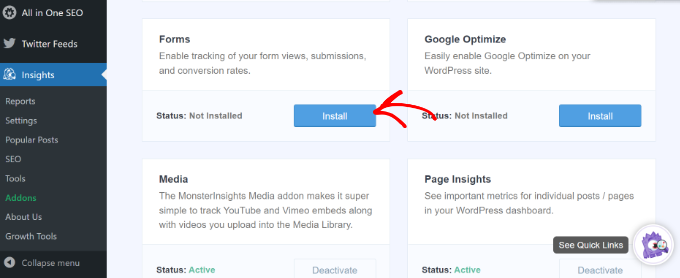
Этот аддон позволяет отслеживать отправку форм как «события» в Google Analytics 4. Вам не нужно ничего дополнительно настраивать.
После того, как вы установили и активировали аддон, все готово! Просто перейдите в Insights » Reports и нажмите на вкладку «Формы», чтобы увидеть свой отчет.
После того, как вы отправите несколько форм, это будет выглядеть примерно так:
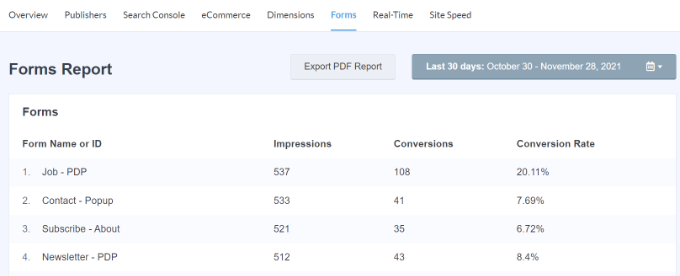
Отслеживание кликов по ссылкам и загрузок файлов в Google Analytics
MonsterInsights автоматически добавляет отслеживание кликов по ссылкам и кнопкам на вашем сайте WordPress. Он работает «из коробки», и вам не нужно вручную настраивать цели для отслеживания различных действий пользователей на вашем сайте.
Вы можете просмотреть отчет в панели управления WordPress. Просто перейдите в «Статистика» »Отчеты и нажмите вкладку «Издатели».
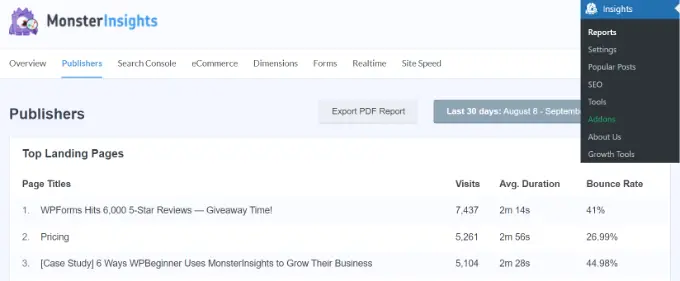
Например, вы можете увидеть, какие исходящие ссылки пользователи нажимают больше всего на вашем сайте.
Используя эту информацию, вы можете подписаться на партнерские программы, получать обратные ссылки, публиковать гостевые посты и узнавать о партнерских возможностях.
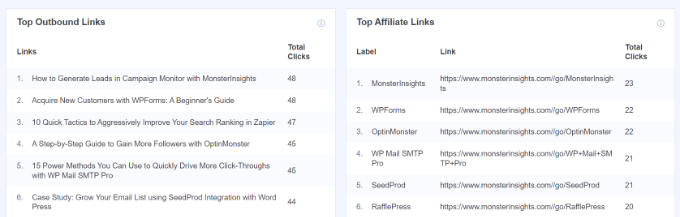
Если на вашем сайте есть партнерские ссылки, MonsterInsights также отслеживает их в Google Analytics. Вы можете видеть своих самых эффективных партнеров и продвигать их на своем сайте, чтобы получить больше конверсий.
MonsterInsights также автоматически отслеживает загрузки файлов на вашем сайте. Если вы предлагаете загружаемый контент, такой как электронные книги, программное обеспечение, плагины, PDF-файлы и электронные таблицы, плагин аналитики отслеживает их в Google Analytics.
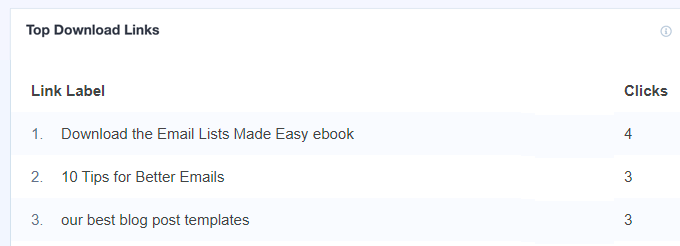
Отслеживание воспроизведения видео в Google Analytics
Если на ваш сайт встроен видеоконтент, MonsterInsights может отслеживать его в Google Analytics и показывать, какой медиаконтент работает лучше всего. Он автоматически отслеживает вставки YouTube и Vimeo вместе с другими видео, загруженными в вашу медиатеку.
Все, что вам нужно сделать, это установить надстройку MonsterInsights Media, перейдя в Insights »Addons на панели инструментов WordPress.
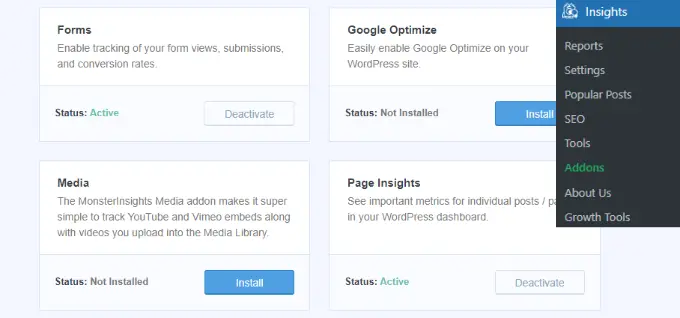
Когда аддон активен, вы можете просматривать отчеты на панели управления WordPress.

Просто зайдите в Insights » Reports и нажмите вкладку «Media».
Здесь вы увидите график того, сколько людей просматривало видео на вашем сайте за последние 30 дней.
Если вы прокрутите вниз, то сможете просмотреть более подробную информацию об отдельных видео. Например, в отчете будут показаны воспроизведения видео, среднее время просмотра, средний процент просмотров и степень завершения для каждого фрагмента медиаконтента.
Для получения более подробной информации см. наше руководство о том, как отслеживать видеоаналитику в WordPress.
Настройка целей вручную в Google Analytics
Если вы не хотите использовать MonsterInsights или хотите отслеживать цели другого типа, вы можете сделать это вручную в Google Analytics.
Обратите внимание, что в последней версии Analytics (GA4) нет целей. Вы можете настроить цели только вручную в Universal Analytics.
Сначала войдите в свою учетную запись Universal Analytics и нажмите вкладку «Администратор» в левом нижнем углу.

Затем вам нужно перейти в столбец «Вид».
Отсюда просто нажмите «Цели».
Далее можно приступить к созданию новой цели.
Просто нажмите кнопку «+ Новая цель».
Вы можете создать 4 типа целей:
- Назначение: отслеживает, перешел ли посетитель на определенную страницу, например страницу благодарности, после заполнения формы.
- Продолжительность: отслеживает, сколько времени посетитель проводит на вашем сайте.
- Страниц/экранов за сеанс: отслеживает, сколько страниц кто-то просматривает на вашем сайте.
- Событие: это может отслеживать всевозможные вещи, такие как нажатия кнопок, воспроизведение видео и загрузки. Это требует немного больше настроек, чем другие варианты.
Во многих случаях цели «Направление» или «Событие» лучше всего подходят для отслеживания ключевых показателей.
Для этого примера мы создадим цель «Назначение». Дайте вашей цели имя, щелкните переключатель рядом с пунктом «Назначение», чтобы задать тип, а затем нажмите кнопку «Продолжить».
Далее вам нужно будет ввести пункт назначения для вашей цели. Обычно это конкретная страница.
Примечание. Введите только ту часть URL-адреса, которая следует за доменным именем вашего веб-сайта.
Например, если ваша страница:
https://www.example.com/thank-you-for-booking/
Затем следует ввести:
/thank-you-for-booking/
Вы можете добавить ценность конверсии, если хотите. Это имеет смысл, если люди заполняют платежную форму или если вы знаете, сколько в среднем стоит каждый лид.
Если вы хотите отслеживать воронку, например, покупатель проходит через процесс оформления заказа, вы также можете сделать это как часть конечной цели. Это может помочь вам определить области, которые вы, возможно, захотите улучшить.
Вы можете щелкнуть ссылку "Подтвердить эту цель", чтобы узнать, какой коэффициент конверсии будет у цели на основе ваших данных за предыдущие 7 дней.
Если вы получаете 0% и знаете, что у вас были отправленные формы, проверьте введенный вами целевой URL.
Если вы довольны своей целью, нажмите кнопку «Сохранить». Затем вы должны увидеть свою цель в таблице. Вы можете редактировать его, включать и выключать или создавать дополнительные цели здесь.
Вы не можете удалить цели после их создания, поэтому вам нужно будет просто отключить их, если вы больше не хотите их использовать.
Вы можете просмотреть данные о своих целях в Google Analytics, перейдя в «Конверсии» » Цели, а затем нажав «Обзор».
В меню слева вы можете углубиться в свои цели.
Например, «Обратный путь к цели» показывает, какой контент просматривали посетители, прежде чем достичь цели. Goal Flow можно использовать для изучения самых разных вещей, например, источника, из которого пришли посетители.
Как заменить цели событиями в Google Analytics 4
Как мы упоминали ранее, Google Analytics 4 (GA4) — это новая версия аналитической платформы Google. Одно из основных отличий GA4 от Universal Analytics заключается в том, что в последней версии нет целей.
Это связано с тем, что Google Analytics 4 использует совершенно другой метод отслеживания и записи данных. Вместо целей он использует события для отслеживания взаимодействия пользователей и действий на вашем сайте.
Вы можете создать собственное событие, войдя в свой ресурс GA4 и перейдя в настройки администратора .
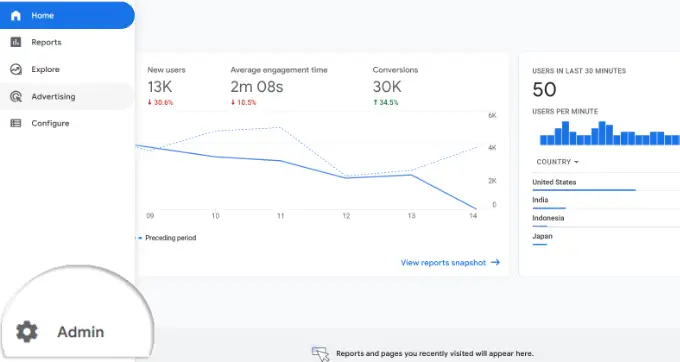
После этого перейдите в колонку «Свойства».
Просто нажмите на опцию «События».
Далее вам нужно будет добавить новое событие в GA4.
Нажмите кнопку «Создать событие».
Справа появится новое окно, в котором будут перечислены все ваши пользовательские события после их создания.
Вы можете нажать кнопку «Создать», чтобы начать.
Далее вам нужно будет ввести данные для вашего пользовательского события.
Вы можете начать с ввода пользовательского имени события. В GA4 уже есть много готовых событий, поэтому вы можете выбрать одно из раскрывающегося меню. Например, для этого урока мы выберем событие «file_download».
Когда вы выбираете имя события, GA4 автоматически вводит конкретный параметр и оператора для события. В этом случае событие будет отслеживать «event_name», когда оно «равно» значению, которое вы введете следующим.
В поле «Значение» мы введем «.pdf», чтобы отслеживать количество загрузок, когда пользователь загружает файл с расширением PDF. Вы также можете использовать .epub для электронных книг или даже специальное слово, которое вы используете для организации имен файлов, например «v2» или «_2023version».
После того, как вы ввели все данные, не забудьте нажать кнопку «Создать» вверху.
Теперь вы должны увидеть свое новое событие в области «Пользовательские события» на панели инструментов.
Затем вы можете просмотреть отчеты, чтобы увидеть эффективность ваших пользовательских событий.
Просто перейдите в «Отчеты» «Взаимодействие» «Событие: название события» в меню слева.
Хотя настроить события в GA4 довольно просто, если вы хотите отслеживать несколько вещей, это может занять много времени.
Вот почему мы считаем, что если вам нужен простой способ настроить отслеживание событий и целей в Google Analytics, то MonsterInsights определенно подойдет вам.
Ручная настройка целей в Google Analytics может сработать, если вы уверенно используете интерфейс Google Analytics или если у вас есть много свободного времени.
Важно то, что вы создаете и отслеживаете значимые цели для своего сайта. Вот где MonsterInsights полезен, так как вы можете использовать данные для увеличения числа регистраций, увеличения продаж и увеличения дохода или влияния с помощью очень простой настройки и отчетности.
Мы надеемся, что эта статья помогла вам научиться настраивать цели Google Analytics для вашего сайта WordPress. Вы также можете ознакомиться с нашим руководством о том, как увеличить посещаемость вашего веб-сайта, и с нашим выбором лучших сервисов электронного маркетинга.
Если вам понравилась эта статья, подпишитесь на наш канал YouTube для видеоуроков по WordPress. Вы также можете найти нас в Twitter и Facebook.
